Как усилить звук на телефоне/смартфоне?
Во многих телефонах установлены тихие динамики. Особенно такая проблема касается бюджетных смартфонов.
Перед пользователями возникает проблема — слишком низкий уровень громкости при воспроизведении музыки или просмотре видео. В случае похожей проблемы рекомендуется воспользоваться простыми и доступными даже неопытным пользователям советами для увеличения и усиления громкости телефона.
Регулировка громкости
Начнем с нелепой банальности. Каждый смартфон обладает функциональными клавишами, расположенными на боковой грани корпуса (обычно справа). Они предназначены для регулировки громкости. Важно настраивать громкость непосредственно при просмотре видео или прослушивании музыки. Если воспользоваться кнопками при совершении голосового вызова, будет настроена громкость разговорного динамика. Первым делом используйте эти клавиши.

Использование системных настроек
Иногда звук не регулируется клавишами, например, кнопки по каким-то причинам могут выйти из строя (механический износ, попадание влаги и т.д.). В таком случае нужно открыть настройки операционной системы и выбрать раздел «Звук и вибрация» (или что-то синонимичное). Отрегулируйте громкость разных режимов (музыка, игры, будильник) до необходимого уровня. Также в настройках можно изменять громкость системных уведомлений и звонков.
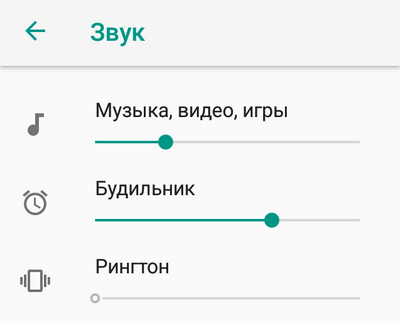
Через инженерное меню
Многие производители телефонов специально ограничивают максимальный уровень громкости на 10-30 процентов. Такая процедура проводится специально, чтобы пользователь получил оптимальный уровень звука и качество звучания. Однако каждый пользователь способен самостоятельно убрать ограничение через инженерное меню, но для этого смартфон должен работать на процессоре MediaTek.
Чтобы открыть инженерное меню, следуйте простой инструкции. Сделать это можно либо через вводы специальной USSD-команды, либо через приложения. После открытия инженерного меню выберете вкладку «Hardware Testing» и откройте раздел «Audio». Обычно здесь можно настроить различные звуковые сценарии:
- Normal Mode — обычный уровень громкости;
- Headset Mode — настройка громкости звучания наушников;
- LoudSpeaker Mode — параметры громкой связи;
- Speech Enhancement — настройка фронтального динамика.
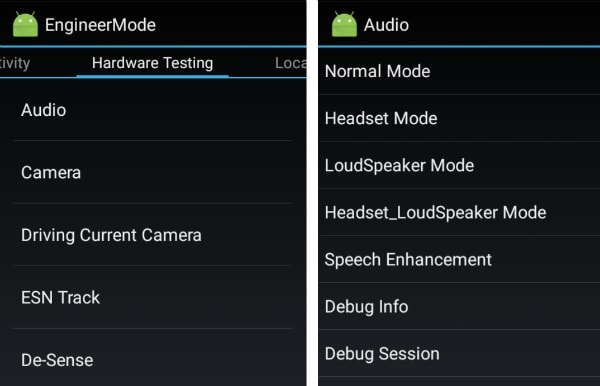
Выберите нужный раздел и укажите уровень (Level) звучания. Каждый уровень рекомендуется увеличить на 15-20 пунктов (Value). Максимальный размер Value способен достигать 160 пунктов. После выполненных действий нажмите кнопку «Set», которая сохраняет установленные параметры. Более подробная инструкция по увеличению громкости телефона также есть на нашем сайте.
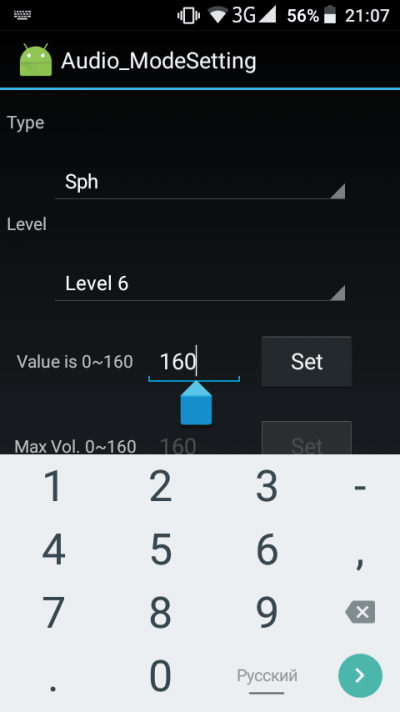
Приложение для усиления звука на телефона
Разработчики выпустили массу утилит, позволяющих быстро повысить громкость смартфона. Они отличаются простым использованием и подходят для большинства телефонов. Сначала необходимо найти соответствующую программу. Хорошим вариантом является приложение Sound Booster, которое можно бесплатно скачать в Google Play.
Главное достоинство Sound Booster — обработка звука до попадания на звуковую карту. Таким образом, можно проводить различные эксперименты с уровнем звучания. Разработчики утилиты утверждают, что она способна значительно повысить громкость. Также программа поддерживает очистку звуковой дорожки — здесь можно убрать неприятное дрожание или шипение.


Самодельная колонка
Если программные способы увеличения громкости не помогли, на крайний случай можно соорудить колонку из подручных материалов. Для этого возьмите картонный цилиндр (например, от бумажных полотенец), два одноразовых стакана и ножницы. Прорежьте в цилиндре щель, соответствующую толщине телефона. Мобильное устройство должно стоять вертикально. Затем прорежьте в стаканах круглые отверстия и вставьте их по разным сторонам цилиндра. В результате получится колонка, способная усиливать и концентрировать звуковые волны.

 Загрузка…
Загрузка…Как увеличить громкость на Андроиде: все способы

 Звук – это важнейшая составляющая любого Андроид-устройства. Ведь если он будет недостаточно громким, вы легко можете пропустить важный звонок, а в случае проблем с микрофоном расслышать вас будет затруднительно уже собеседнику. Сегодня мы как раз и поговорим о том, что делать, если звук тихий. Цель статьи – рассказать, как увеличить громкость на Андроиде.
Звук – это важнейшая составляющая любого Андроид-устройства. Ведь если он будет недостаточно громким, вы легко можете пропустить важный звонок, а в случае проблем с микрофоном расслышать вас будет затруднительно уже собеседнику. Сегодня мы как раз и поговорим о том, что делать, если звук тихий. Цель статьи – рассказать, как увеличить громкость на Андроиде.
Различия моделей
Прежде чем приступить непосредственно к делу, хотелось бы уточнить одну деталь. Дело в том, что Андроид весьма многолик. Мало того что существует целых 9 версий данной мобильной ОС, так еще и производители оснащают систему собственными оболочками, которые меняют интерфейс зеленого робота до неузнаваемости.
В результате, все, что вы прочтете ниже, будет справедливо именно для операционной системы Google Android 8.1, так как именно она стояла на нашем подопытном устройстве.
Как повысить громкость
Увеличить громкость на Android-гаджетах можно разными способами. Мы можем настроить уровень звука будильника, системных уведомлений или входящего вызова. Также получится поднять громкость выше допустимого (заложенного заводом изготовителем) уровня. Для этого будет использовано стороннее программное обеспечение. Но давайте оставаться последовательными.
Стандартные средства
Итак, начнем с простого. Ниже мы расскажем, как отрегулировать громкость вашего смартфона штатными методами.
Если мы нажмем на физическую кнопку громкости, появится ползунок регулировки, который является инструментом для настройки звука. Кроме самого ползунка тут есть иконка звоночка и стрелка, направленная вниз. Первая нужна для мгновенного отключения всех сигналов кроме будильника. Вторая – для раскрытия подробного меню.
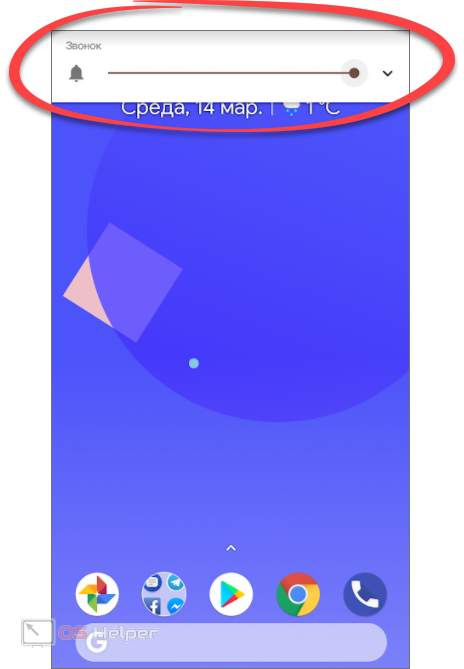
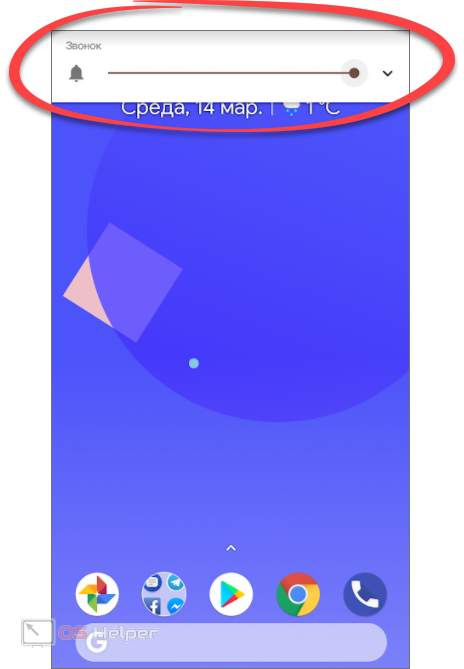
Нажав на стрелочку, вы увидите еще 2 ползунка, отвечающих за регулировку громкости звонка и, соответственно, будильника.
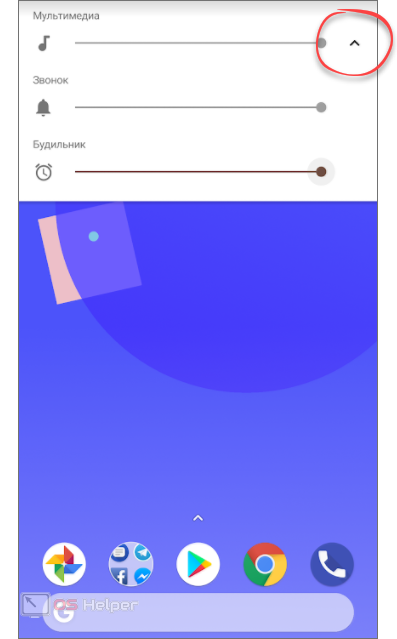
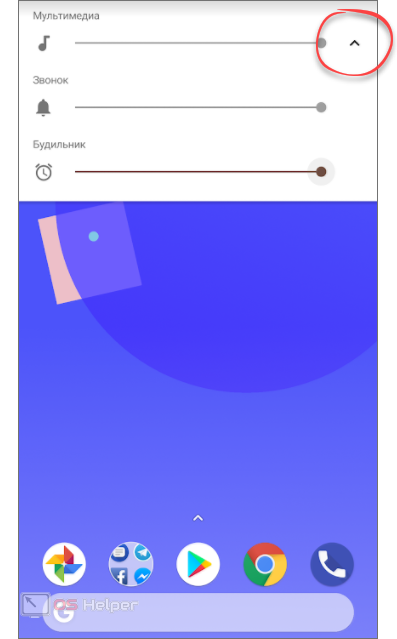
Если нажать иконку ноты, звоночка или часов, вы сможете полностью отключить сигнал будильника, системных звуков или звонка. На скриншоте ниже мы привели пример такого отключения.
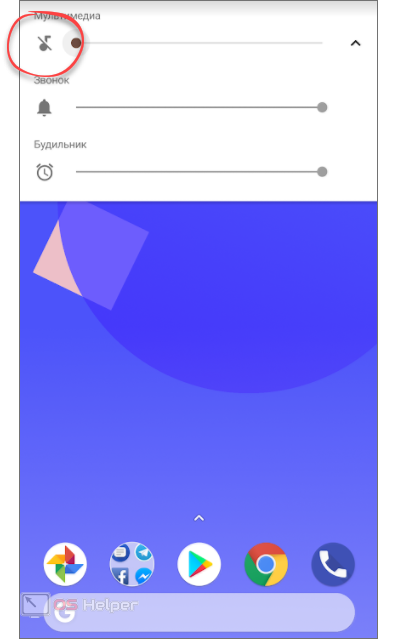
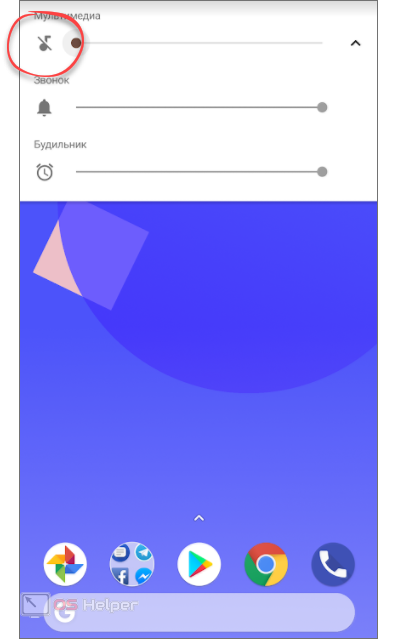
Также при помощи самих ползунков можно более плавно настроить каждый из уровней и задать наиболее удобную конфигурацию лично для вас.
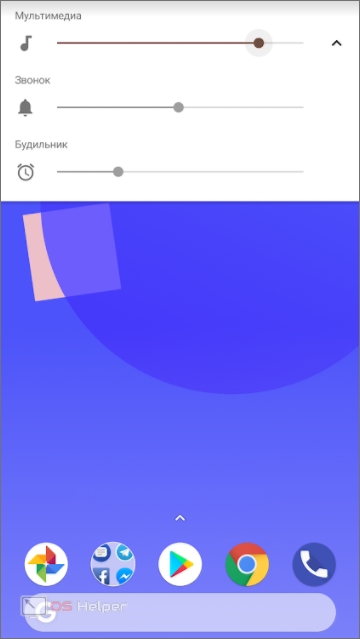
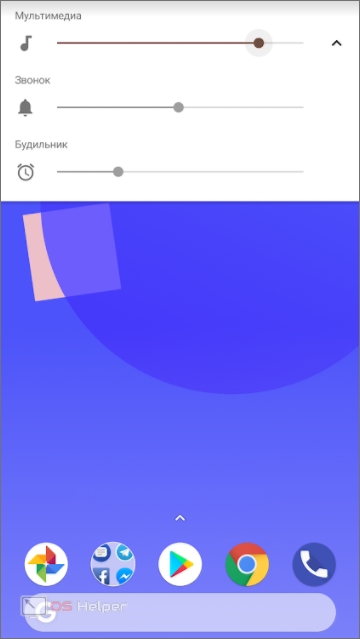
Для того чтобы попасть к еще более подробным настройкам, перейдите в меню ОС Андроид. В нашем случае нужный пункт оказался в шторке уведомлений смартфона.
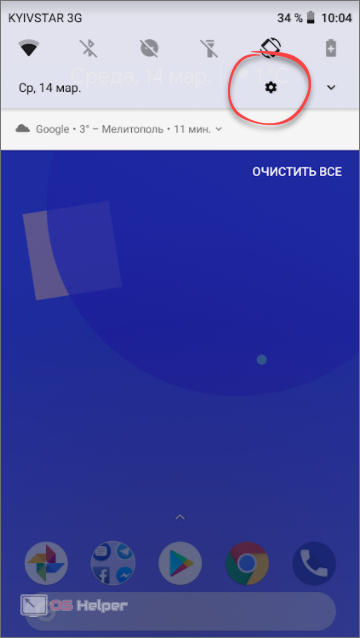
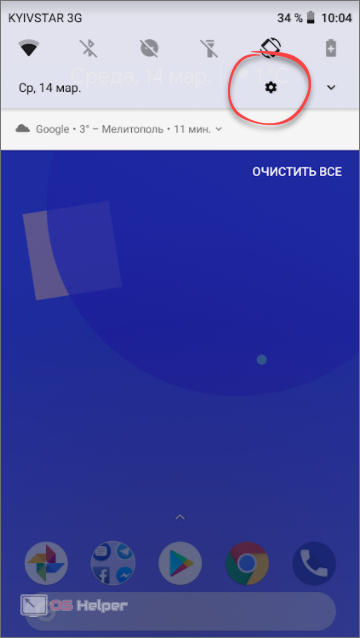
Естественно, переходим к пункту меню «Звук».
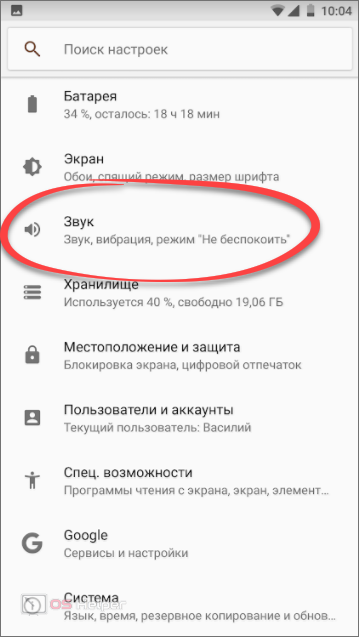
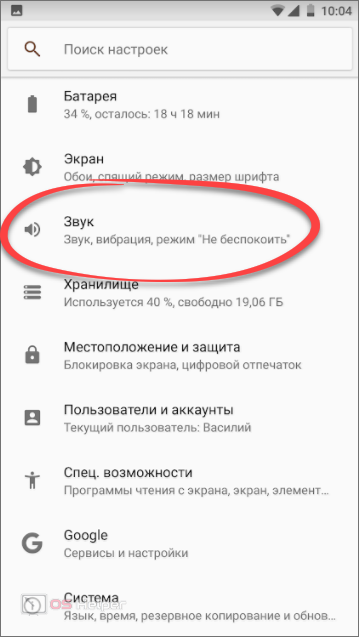
Тут находятся те же ползунки, которые появляются при нажатии кнопки громкости. Также есть ряд дополнительных настроек.
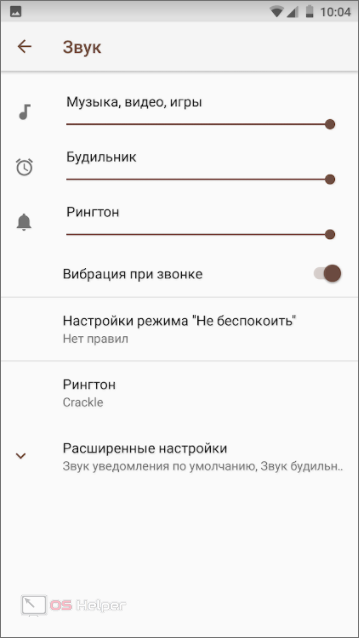
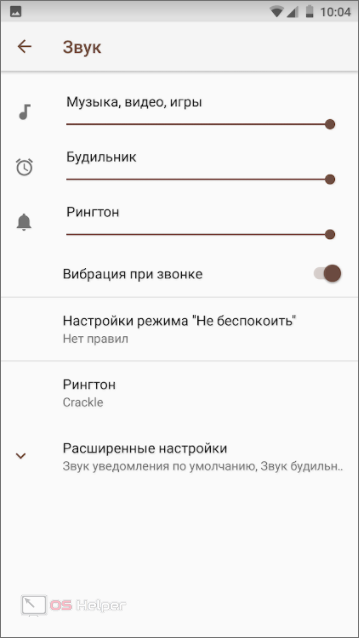
Например, функция «Не беспокоить». Суть ее заключается в том, чтобы гибко настроить отключение тех или иных сигналов в зависимости от дня недели, времени суток или праздников.
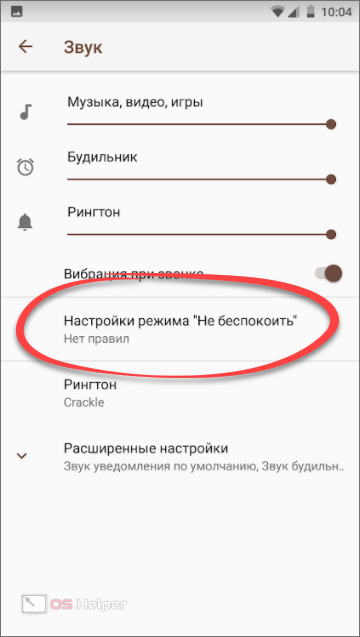
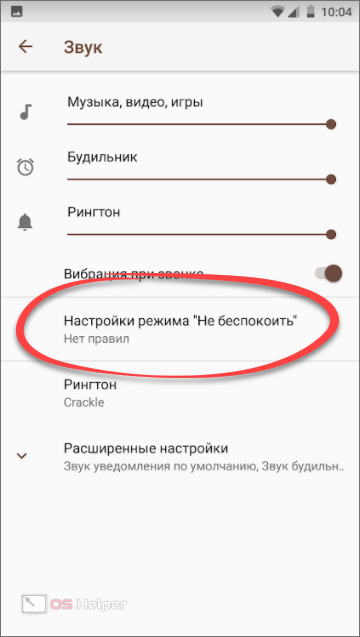
Новые правила можно создавать, удалять или редактировать. Если тапнуть по одному из пунктов, мы попадем в расширенный режим, который позволит настроить функцию более детально.
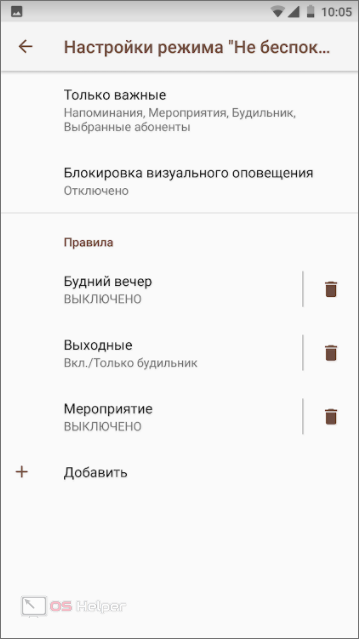
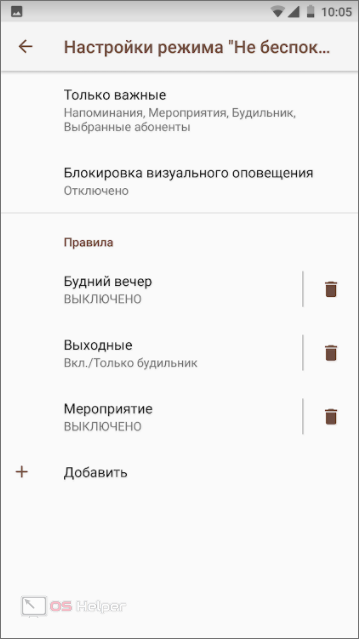
На этом со стандартными настройками мы будем заканчивать. Дальше расскажем, как повысить общий уровень громкости в Андроид при помощи сторонних приложений.
Стороннее ПО
Существует очень много программ, которые способны повысить уровень громкости вашего Андроид-гаджета. Мы рассмотрим 2 самых простых и удобных утилиты. Можете попробовать обе, а потом, увидев достоинства или недостатки каждого приложения, сделать окончательный выбор.
Volume Booster Plus
Данная программа работает путем внесения корректировок в настройки ОС. При этом Root-права не требуются, что очень удобно. Изначально приступим к установке:
- Воспользуемся Google Play для загрузки нужного нам софта. Найдите магазин приложений и тапните по его иконке.
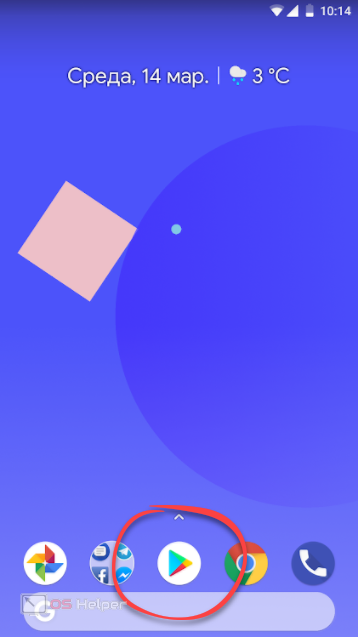
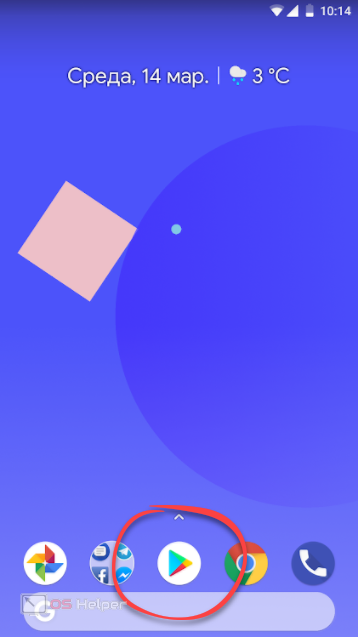
- В поисковой строке введите название нужной нам программы, а когда она появится в поисковой выдаче – нажмите на обозначенный пункт.
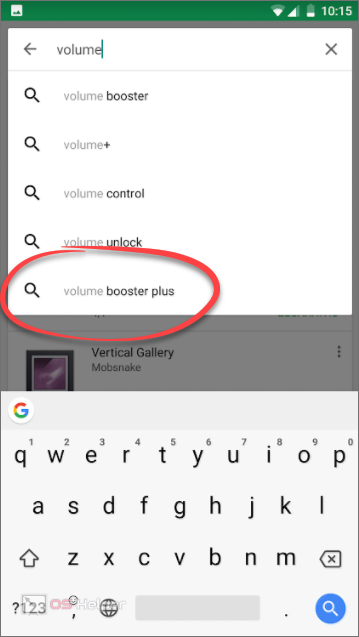
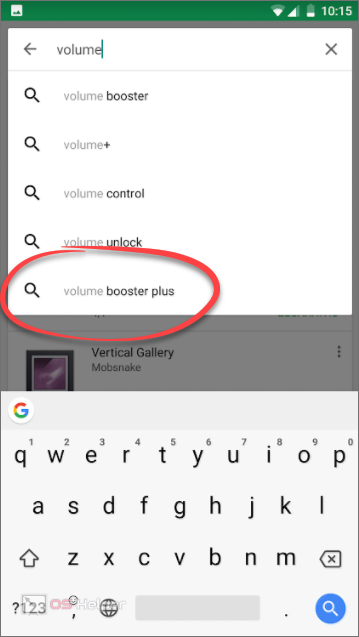
- На домашнем экране Volume Booster Plus жмем большую зеленую кнопку, по которой трудно промахнуться.
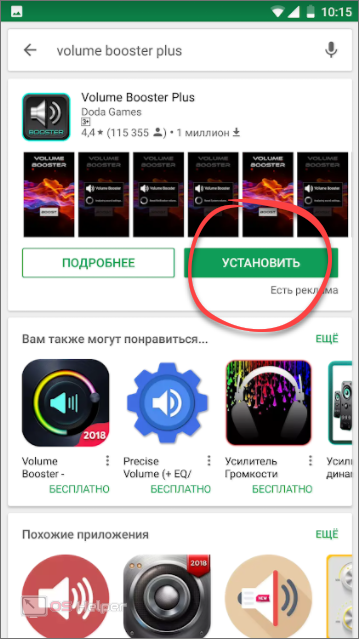
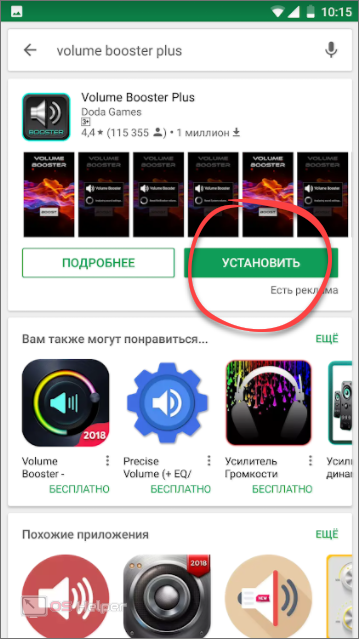
- Идет скачивание файлов, которое впоследствии перейдет в автоматическую установку.
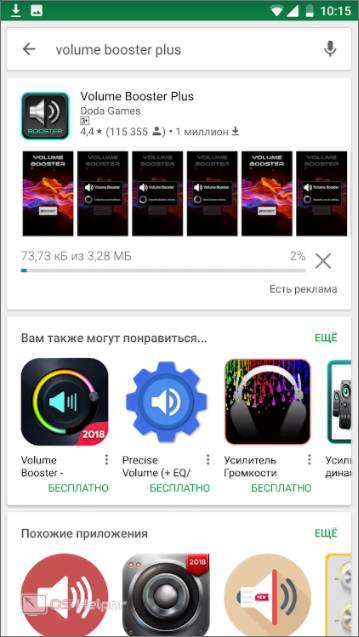
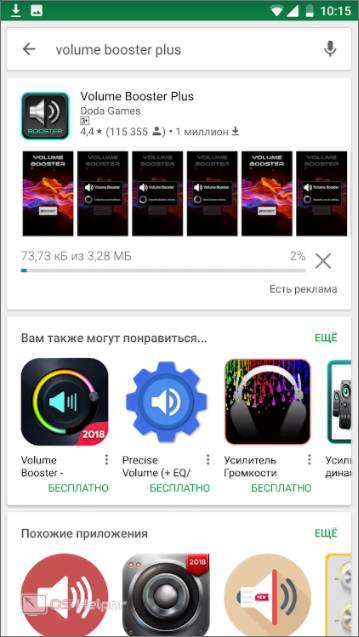
Вот и все, как сказал бы наш редактор: «Дело в шляпе». Так и есть, поэтому можно переходить к использованию софта.
- Запустите приложение, нажав на его ярлык на рабочем столе. Если иконка не появилась, ищите ее в меню приложений.
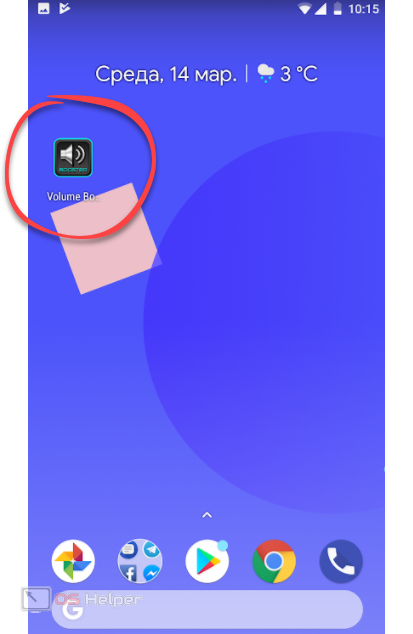
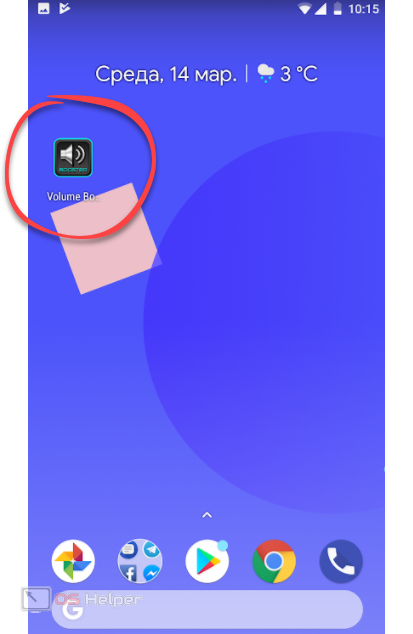
- Такое впечатление, что мы в космическом корабле. Жмем отмеченную кнопку.
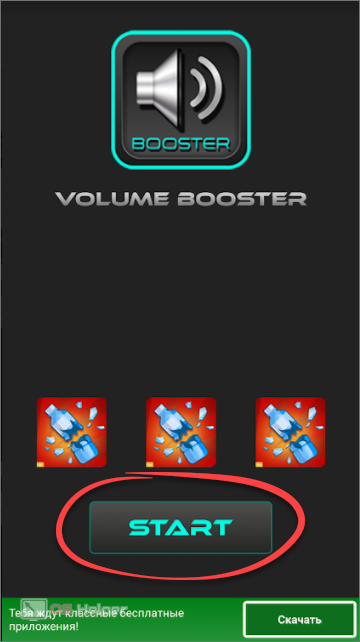
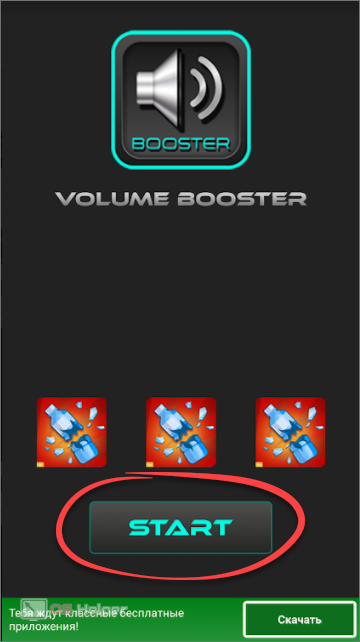
- Теперь нажимаем вторую кнопку.
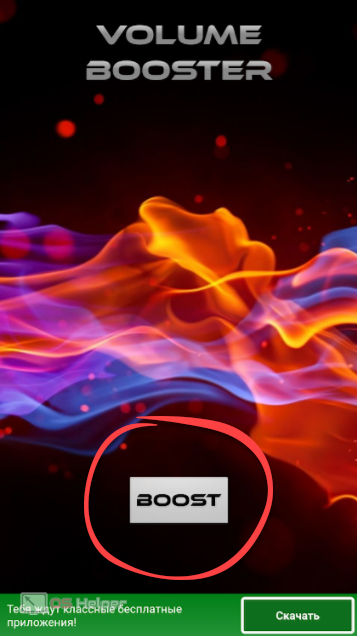
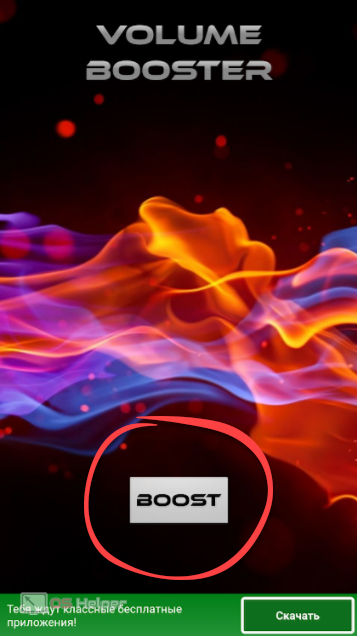
- В результате начнется улучшение, которое будет состоять из нескольких этапов. Сначала мы увидим следующее:
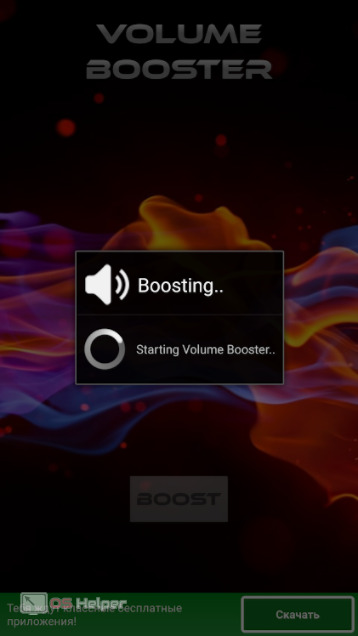
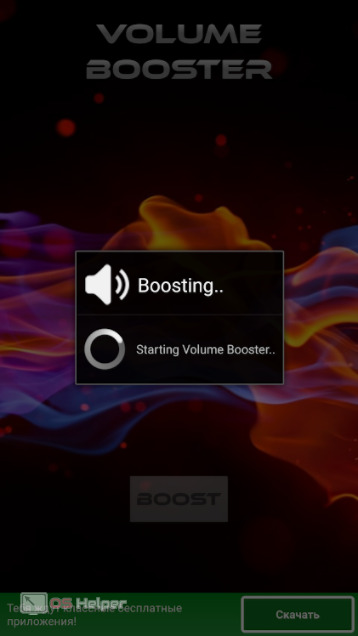
- Далее начнется анализ имеющейся конфигурации.
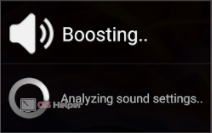
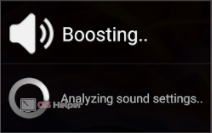
- Первыми будут улучшаться голосовые звонки.
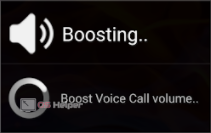
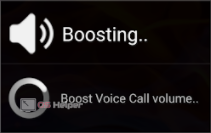
- Затем звук мультимедиа.
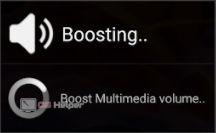
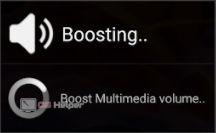
- Завершится все таким экранчиком.
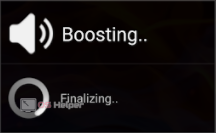
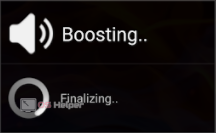
- В результате нас уведомят о том, что все прошло успешно, и в связи с этим попросят оценить программу. На это у нас времени нет – отказываемся.
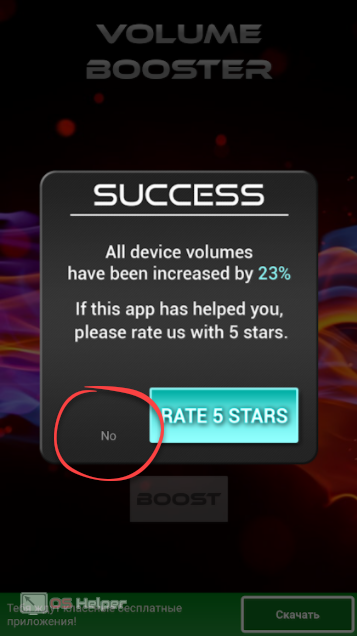
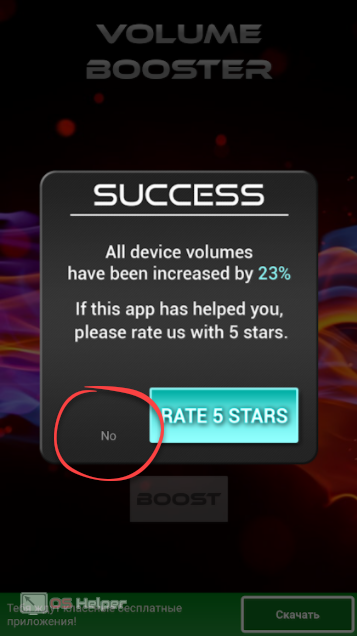
Готово. Таким образом мы улучшили звук в наушниках и вешнем динамике вашего Андроид. Рассмотрим еще одно приложение, которое работает немного иначе.
Simple EQ
Его, как и предыдущую программу, можно бесплатно получить в Google Play. Давайте сделаем это:
- Снова тапаем по знакомой иконке.
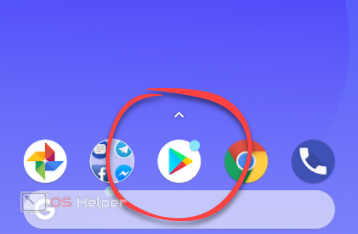
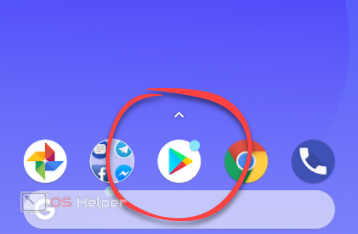
- Начинаем писать «simple eq…». Когда нужное приложение появится в выдаче, жмем по нему.
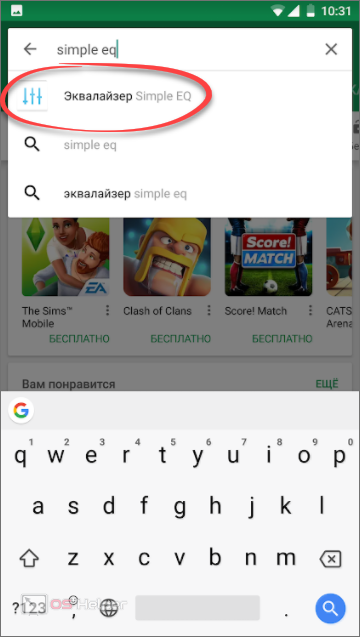
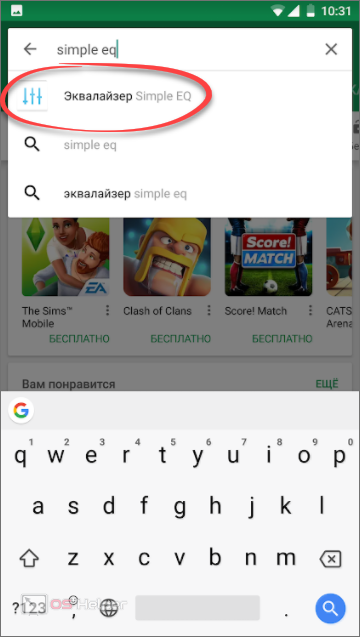
- Устанавливаем программу, тапнув по соответствующей кнопке.
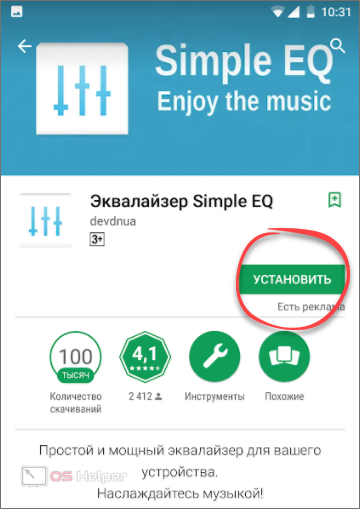
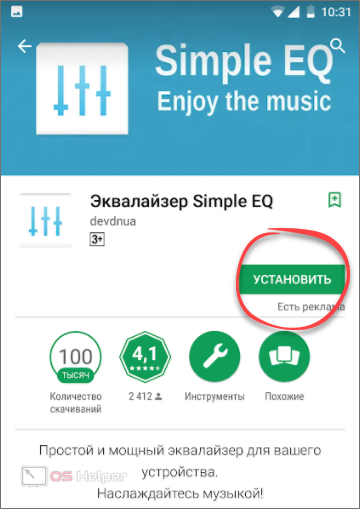
- Когда скачивание эквалайзера подойдет к концу, последует установка, которая не отнимет больше 10–15 секунд.
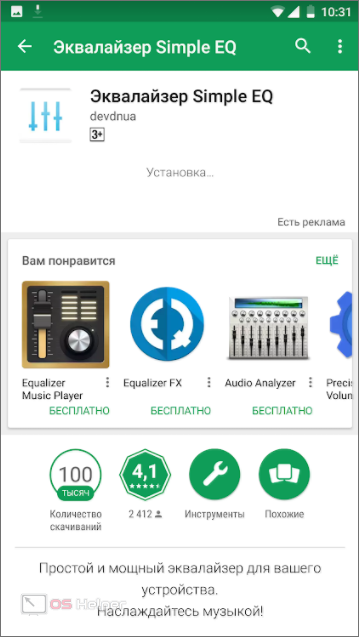
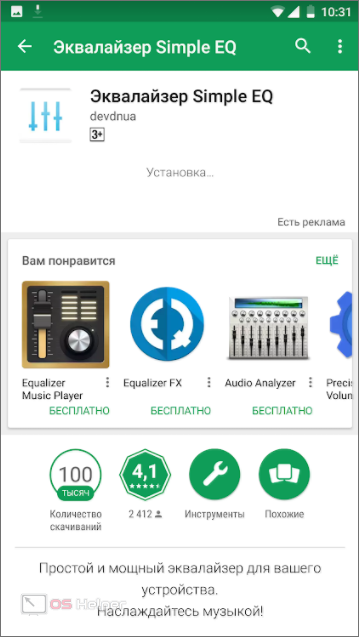
- Осталось только запустить программу и разобраться, как с нею работать.
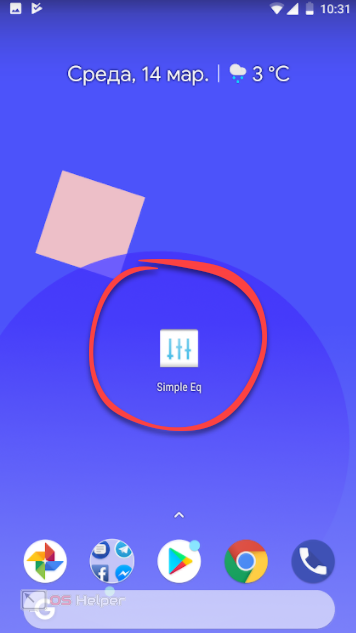
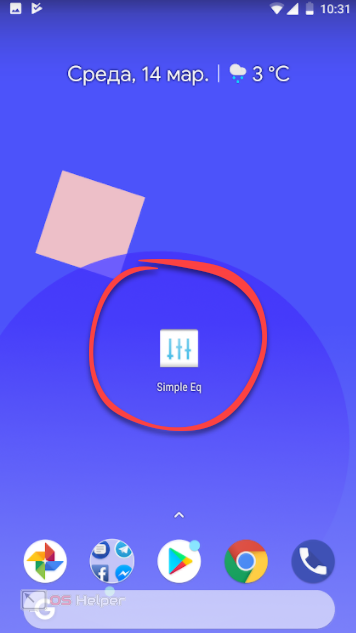
После загрузки Simple EQ мы видим ряд ползунков для регулировки различных параметров звука. Тут есть и усиление басов, и расширение стереоэффекта, и, конечно же, эквалайзер.
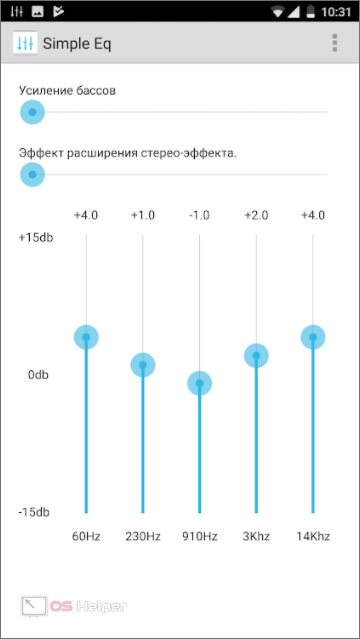
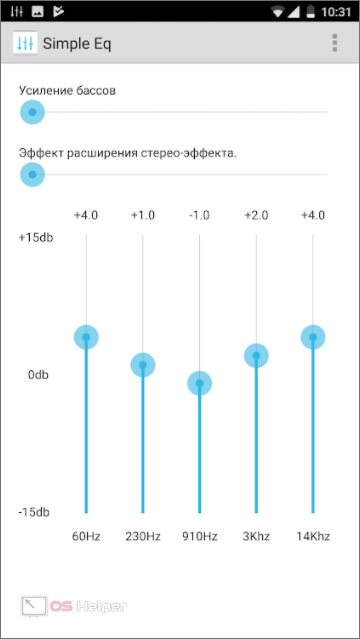
Сконфигурируйте все регуляторы так, как считаете нужным, добавив общую громкость. Попробуйте прослушать композицию с новыми настройками. Если они покажутся вам недостаточными, добавьте еще громкости.
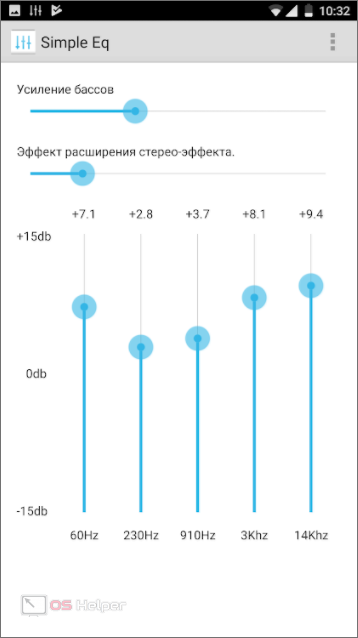
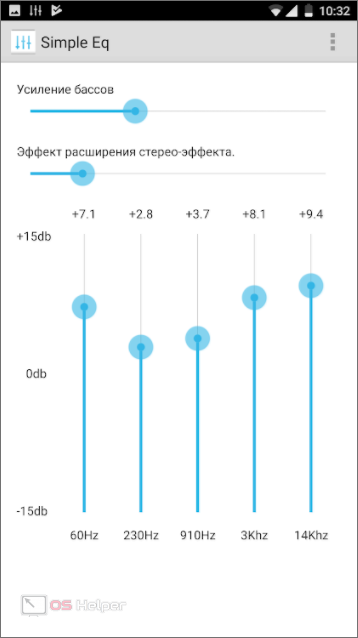
Если вам нужно отключить приложение или сделать так, чтобы оно не вносило изменений в настройки звука, просто нажмите три точки, которые мы отметили на скриншоте, и тапните по пункту «Выключить».
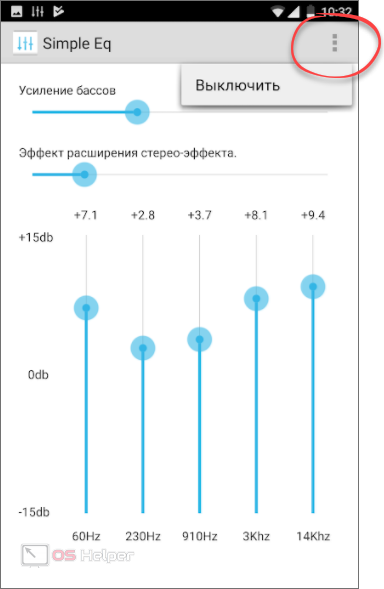
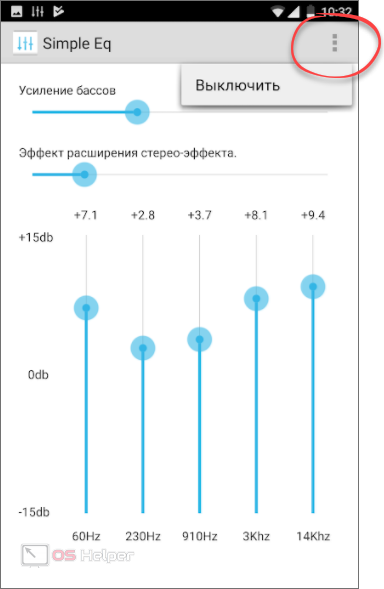
Инженерное меню
Некоторые смартфоны под управлением ОС Android позволяют настраивать звук путем работы со специальным инженерным меню. Запустить такое меню можно при помощи кода.
Внимание! Будьте осторожны. Изменив неизвестные параметры, можно серьезно навредить своему телефону!
Для начала запустим секретное меню кодом. Для каждой модели он свой, поэтому ниже вас ждет таблица с наиболее часто встречающимися комбинациями.
| Acer | *#*#2237332846633#*#* |
| Alcatel, Fly, Philips, Prestigio, Texet | *#*#3646633#*#* или *#*#13411#*#* или *#*#3338613#*#* |
| На процессоре MTK | *#*#3646633#*#* |
| Samsung | *#*#197328640#*#* или *#*#8255#*#* или *#*#4636#*#* |
| ZTE | *#*#4636#*#* |
| HTC | *#*#3424#*#* или *#*#8255#*#* или *#*#4436#*#* |
| Sony | *#*#3649547#*#* или *#*#3646633#*#* или *#*#7378423#*#* |
| Huawei | *#*#2846579#*#* или *#*#14789632#*#* |
Все коды, которые тут приведены, вводятся на клавиатуре звонилки.
Уже в данном меню нужно найти пункт, который отвечает за настройки звука. Каждый производитель делает разную структуру, поэтому универсального варианта нет.
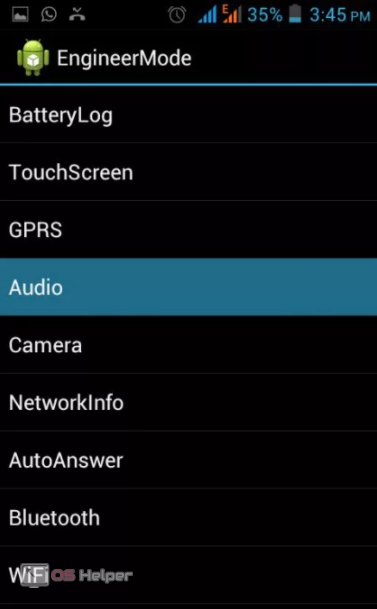
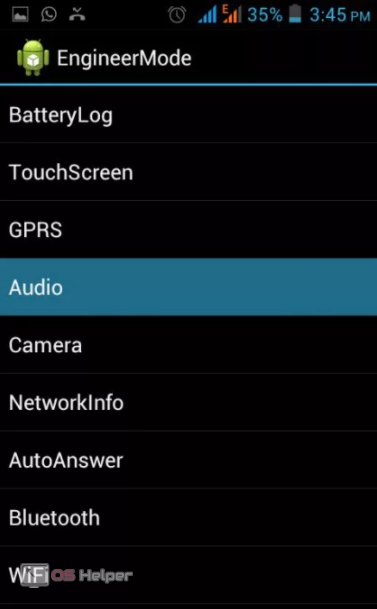
Заключение
Итак, вопрос о том, как увеличить громкость на Андроид, можно считать раскрытым полностью. Нам остается лишь пожелать вам успехов. Если же после прочитанного материала остались вопросы, задайте их в комментариях, а мы по мере возможности постараемся помочь каждому своему посетителю.
Видеоинструкция
Также мы приготовили для вас видео, в котором рассмотрен вариант добавления уровня звука в OS Android.
5 способов усилить звук смартфона
Наверх- Рейтинги
- Обзоры
- Смартфоны и планшеты
- Компьютеры и ноутбуки
- Комплектующие
- Периферия
- Фото и видео
- Аксессуары
- ТВ и аудио
- Техника для дома
- Программы и приложения
- Новости
- Советы
- Покупка
- Эксплуатация
- Ремонт
- Подборки
- Смартфоны и планшеты
- Компьютеры
- Аксессуары
- ТВ и аудио
- Фото и видео
- Программы и приложения
- Техника для дома
- Гейминг
- Игры
- Железо
- Еще
- Важное
- Технологии
- Тест скорости
Как увеличить громкость телефона
Вновь пропадает голос в трубке? Совсем не можете поговорить с близкими? Проблема с громкостью и звуком — одна из частых у владельцев смартфонов. Однако их настройка не составит большого труда, расскажем об этом в статье.


С помощью стандартных инструментов в самом устройстве
Если в самом гаджете нет поломок, этот способ увеличения громкости самый простой.
Порядок действия следующий:
- Нужно открыть «Настройки» и перейти в раздел «Звук».
- Там можно устанавливать звук для звонка, уведомлений приложений, будильника, SMS и пр.
В этом же разделе можно включить режим «Без звука» и изменить параметры аудио.
Увеличить громкость через инженерное меню
Разработчики смартфонов скрыли это меню от пользователей намеренно, чтобы те случайно что-нибудь не изменили. Поскольку правки в инженерном меню могут привести к сбою всей системы в телефоне.
Однако, если грамотно пользоваться этим меню, можно настроить любые параметры смартфона, в том числе изменить уровень громкости динамиков:
- Чтобы попасть в инженерное меню, нужно ввести специальный шифр (он будет зависеть от марки смартфона).
- Затем, запустить приложение для телефонных звонков и ввести шифр. Нужный код можно найти в инструкции к гаджету.
- После проверки правильности шифра откроется инженерное меню. Там необходимо выбрать пункт «Hardware Testing», а в открывшемся окне выбрать «Аудио».
Пользователь увидит несколько вариантов звукового режима, которые можно настраивать:
- Normal Mode. Регулирует уровень звука в динамиках.
- Headset Mode. Регулирует уровень звука в наушниках.
- LoudSpeaker Mode. Регулирует уровень звука на громкой связи.
- Headset_LoudSpeaker Mode. Регулирует уровень звука на громкой связи в наушниках.
Когда откроются настройки, появятся два поля с цифрами. Одно содержит то значение громкости, которое сейчас установлено на телефона (здесь можно менять значение), второе — максимум, до которого можно поднять громкость.
Когда нужное значение выставлено, нажимаем «Set».
С помощью мобильных приложений
Для некоторых инженерное меню довольно запутанное, им будет проще скачать отдельное приложение для настройки громкости. Конечно, максимума из динамиков таким способом не добиться, но звуковые ограничения можно снять.
Volume Booster GOODEV
Несложное приложение, с помощью которого можно регулировать громкость.
Запустите приложение, согласитесь с разработчиком, что громкий звук опасен для слуха и нажмите «Ок» для продолжения работы. Дальше на экране будет окно с бегунком «Boost».
Если его выдвинуть на максимум, громкость увеличится более чем на половину от той, которая есть в динамике устройства по умолчанию.
Но специалисты рекомендуют не выдвигать бегунок до максимального значения, динамик можно повредить.
Усилитель звука
Еще одно простое приложение регулировки громкости на гаджетах, но с интерфейсом на русском языке. Порядок действий аналогичен с предыдущим приложением: запустить, согласиться и двигать бегунок.
В этом приложении можно настраивать общий уровень громкости, а также усиливать его. Максимум, которого можно добиться — повысить громкость на 60%.
Опцию регулировки громкости необходимо использовать предельно аккуратно, чтобы не испортить динамики гаджета, а главное, свой собственный слух.
Оцените статью: Поделитесь с друзьями!2 способа увеличить громкость на Андроиде пошагово — журнал «Рутвет»
Оглавление:
- Регулируем звук через настройки и приложения
- Используем инженерное меню
Основным замеченным недостатком всех устройств на платформе Android является низкая громкость телефона. Причем проявляется она не только при прослушивании музыки или просмотре видео, но и при разговоре с другими собеседниками. К счастью, существует несколько способов изменить звук устройства и заставить его держаться на одном уровне. Для этого не понадобится особых знаний, достаточно просто уметь изменять настройки устройства и устанавливать приложения.
Мы собрали для вас несколько советов, объясняющих как увеличить громкость на андроиде, не повредив работоспособность телефона.
Регулируем звук через настройки и приложения
Нередко основные проблемы со звуком начинаются после того, как пользователь вытаскивает из устройства наушники. Довольно часто прослушивание музыки или радио заставляет ваш телефон оптимизировать звук при разговоре для комфортного звучания в наушниках… вот только вернуть настройки обратно он частенько забывает. Для того, чтобы избежать подобных проблем, проведите первоначальную настройку.
За регулировку громкости отвечает пункт в настройках аудио под название «Авторегулировка громкости звонка». Если его отключить, вы получите стабильные настройки, которые точно не изменятся без вашего ведома. Сразу установите режим «В кармане», что заставит телефон играть на максимальной громкости.
Некоторые производители специально ограничивают громкость звучания на программном уровне. При этом аппаратная составляющая позволяет динамикам звучать громче. Подобные ограничения чаще всего встречаются в устройствах, предназначенных для европейского рынка. Этой лазейкой можно воспользоваться для снятия ограничений. Для этого сбросьте телефон к заводским настройкам и при первом запуске установите регион North America.
Более простой и доступный для неопытных пользователей способ – установка специальных приложений, которые позволяют менять настройки переключателями и ползунками. Тонкая настройка звучания в этом случае позволит вам оптимизировать звучание аппарата без дополнительных необходимых знаний. При этом программы могут обойти заводские ограничения, открыв вам полный доступ к потенциалу устройства.
Из подобных приложений хотелось бы посоветовать программу Volume Control. Эта программа позволяет менять звук без ограничений, поддерживает разные профили и позволяет сохранять все настройки. Для любителей более тонкой настройки звучания больше подойдет приложение Volume+. Оно дает продвинутым пользователям инструменты для настройки отдельно наушников, Bluetooth – гарнитуры и самого телефона. При этом можно пользоваться встроенным эквалайзером телефона.
Используем инженерное меню
Для более продвинутых пользователей больше подойдет такой опасный способ, как увеличить громкость на андроиде через инженерное меню.
Основная опасность этого способа в том, что пользователь получает прямой доступ к тонким настройкам телефона, неграмотное изменение которых может привести к неработоспособности отдельного модуля или всего аппарата в целом.
Вызов меню осуществляется через специальную команду. Чаще всего это *#*#3646633#*#*, в ряде случаев *#15963#* или *#*#4636#*#*. Достаточно набрать их на клавиатуры (в некоторых случаях нажать кнопку вызова) и вы окажетесь в инженерном меню. Если коды не подойдут, уточните правильный код для своей версии Android. Если у вас телефон на чипсетах MediaTek, то стоит воспользоваться программой Mobileuncle MTK Tools.
Покупателю: как проверить телефон на подлинность.В чью пользу сделать выбор: чем отличается iPhone 5s от iPhone 5с, читайте в этой статье.
В открывшемся интерфейсе необходимо выбрать пункт Engineer Mode и сразу после – Engineer Mode (MKT). Далее, поскольку вас интересует звук, выберите пункт «Audio». Перед вами откроются все настройки звука, можно экспериментировать и подгонять звук под себя.
Основные настройки для каждого режима:
- SPH – позволяет регулировать звук при разговоре с другим абонентом;
- MIC – повышает или уменьшает уровень чувствительности микрофона телефона;
- RING – отвечает за громкость звонка;
- MEDIA – определяет уровень звука при воспроизведении контента, также используется для игр и приложений.
Изменяя эти параметры, вы сможете подогнать звук под себя, но не переусердствуйте, иначе получите хрипящий телефон, звук которого будет хуже, чем на старых магнитофонах, пусть и играть он будет громко. Оптимальные показатели – 150-200, в некоторых случаях и 200 будет много.
Смотрите видео : Как увеличить громкость на андроиде